

层次式原理图是如何绘制的
描述
层次式原理图是如何绘制的?
答:层次原理图中是有包含的关系,这里我们介绍一下层次原理图自上而下设计思路,按照以下的步骤即可:
第一步,创建分级的模块Hierarchical Block,在原理图设计的页面,执行命令Place-》Hierarchical Block…,如图3-109所示:
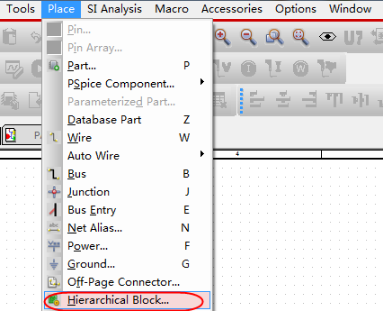
图3-109 层次原理图创建分级模块示意图
第二步,在弹出的对话框中,输入分级模块的名称,如图3-110所示,选择合适的参数,一般如图3-110所示设置即可,点击OK,则层次式原理图分级模块创建完毕;
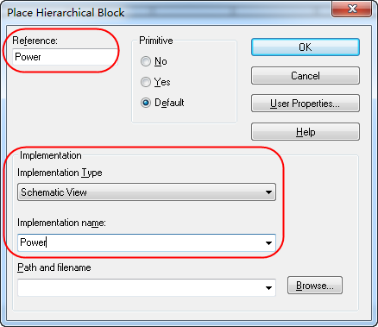
图3-110 层次原理图分级模块参数设置示意图
第三步,在原理图页面画出合适的分级模块框框的大小,这个也可以后面进行调整,如图3-111所示,用于分配子端口的以及总线的位置;
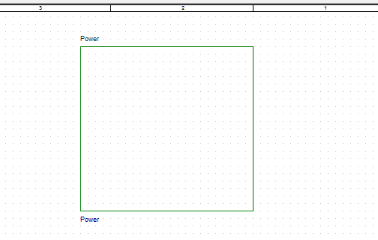
图3-111 层次原理图分级模块方框设置示意图
第四步,双击新生成的图框,或者选中图框进行右击,选择Descend Hierarchy,如图3-112所示,进行子图的设置;
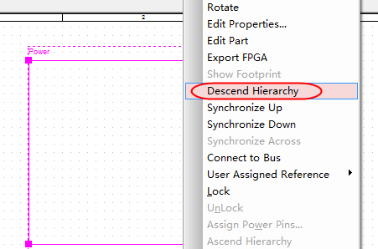
图3-112 层次式原理图子图设置示意图
第五步,在弹出来的对话框中填写原理图页面名,然后点击“OK”按钮,如图3-113所示,设置子图的原理图页的名称;
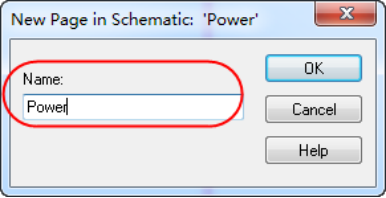
图3-113 层次式原理图子图页设置示意图
第六步,然后可以在新生成的原理图页面中进行原理图的子图绘制设置,并放置好与总框图的接口Hierarchical Port,如图3-114所示;
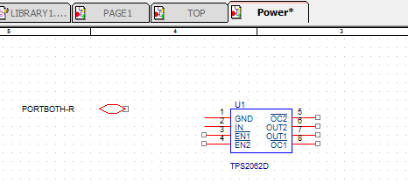
图3-114 层次式原理图子图原理图绘制示意图
第七步,双击放置的Hierarchical Port名,修改其名称,点击“OK”退出,如图3-115所示;
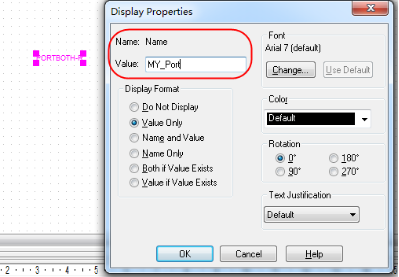
图3-115 端子设置示意图
第八步,然后返回到放置Hierarchical Block的页面,选中已放置好的框并右击选取Synchronize Up,然后在此框边缘会出面子原理图页面中的Hierarchical Port,如图3-116所示;
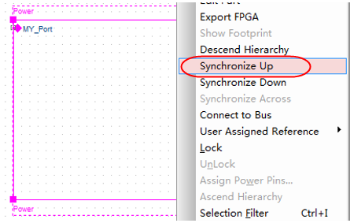
图3-116 端子设置示意图
第九步,然后可选取需修改的Hierarchical Port右击,选取Edit Properties进行编辑,如图3-117所示;
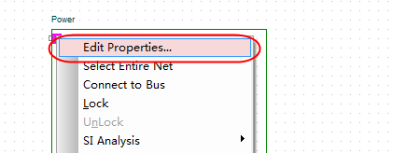
图3-117 属性设置示意图
第十步,在弹出来的对话框对其属性进行修改,然后保存退出即可,如图3-118所示,这样我们的层次原理图的模块就绘制完毕了,其它模块跟这个流程是一样的,这里就不在赘述了。

图3-118 属性修改示意图
原文标题:【知识分享】52. 层次式原理图是如何绘制的?
文章出处:【微信公众号:凡亿PCB】欢迎添加关注!文章转载请注明出处。
-
Protel中绘制层次原理图教材2011-03-10 3358
-
Protel99se绘制原理图怎样用设置层次原理图端口2012-12-04 8065
-
原创PADS9.5-Logic 层次原理图绘制2014-11-05 26326
-
层次原理图如何设计2019-01-17 3911
-
请问谁有flat设计原理图和层次原理图设计的具体项目?2019-07-10 1597
-
【Altium小课专题 第072篇】层次原理图在AD软件中如何绘制?2021-06-21 10002
-
AHT20的基本介绍与原理图绘制2021-12-20 1556
-
层次原理图设计2010-08-18 859
-
Protel 99 SE教程之Protel 99 SE的介绍和绘制原理图资料说明2018-11-21 2725
-
PROTEL电路原理图绘制教程免费下载2019-10-21 2346
-
ORCAD绘制原理图的技巧课件免费下载2021-01-25 1837
-
平坦式原理图的绘制方法介绍2022-01-01 2904
-
原理图绘制评审规范2022-03-09 1054
-
PADS教程3:原理图绘制2023-07-26 705
-
KiCad层次原理图使用教程2024-11-13 6142
全部0条评论

快来发表一下你的评论吧 !

